很多人制作的目录是这样的,也就是“手打目录”。这样的目录存在很多问题:点击目录内容不能跳转到对应的正文;会被 Word 识别为不符合语法的语句;在修改正文后,尤其是文章前半部分内容,修改目录中的页码非常麻烦,等等。下面就来描述一下如何正确添加一个目录,大家跟着小编来看看吧。
1、选中要做目录的文字,然后设置标题样式。
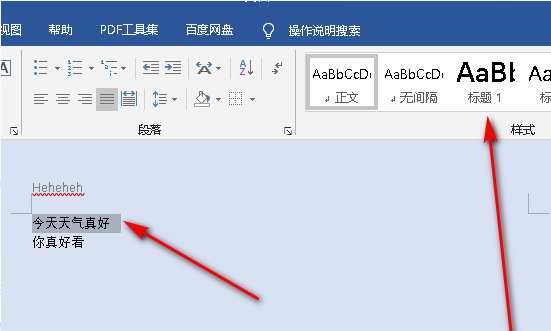
2、设置好标题样式后,点击进入引用页面。
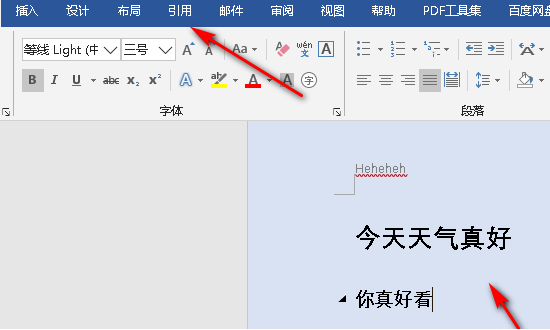
3、进入引用页面后,点击目录。
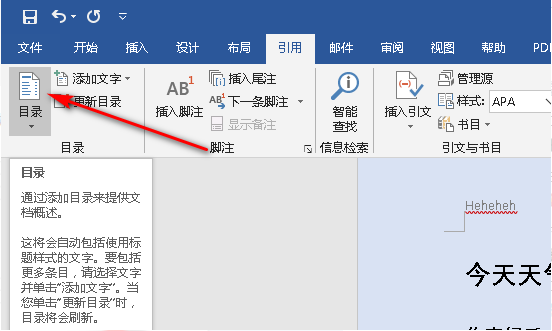
4、点击目录之后,选择一个目录样式,可以选择一个自动目录。
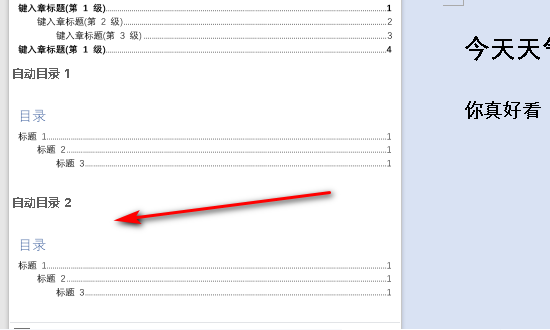
5、选择自动目录之后,Word目录就做好了。
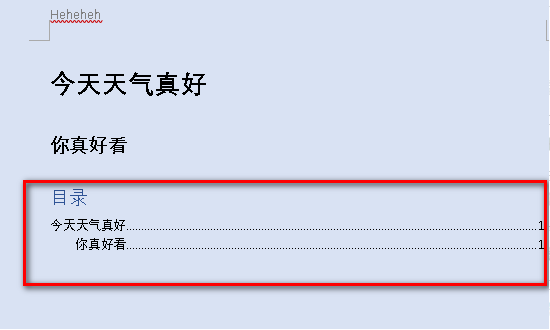
以上就是word怎么做目录的操作啦,希望能帮助到大家。
Copyright ©2018-2023 www.958358.com 粤ICP备19111771号-7